
- Autor John Day [email protected].
- Public 2024-01-30 08:20.
- Naposledy změněno 2025-01-23 14:38.
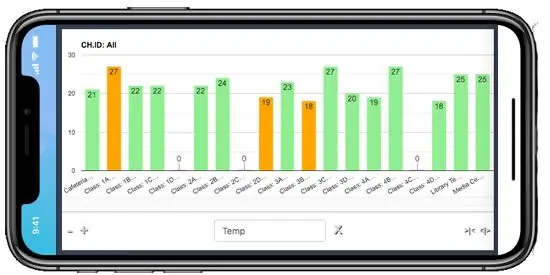
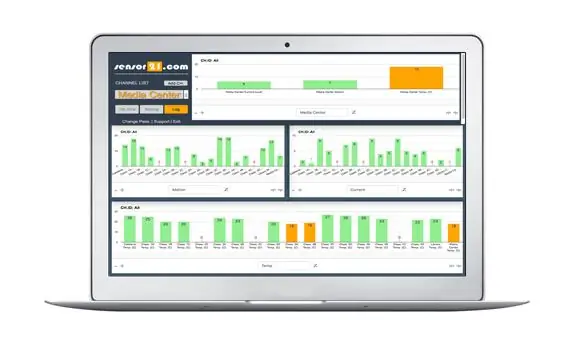
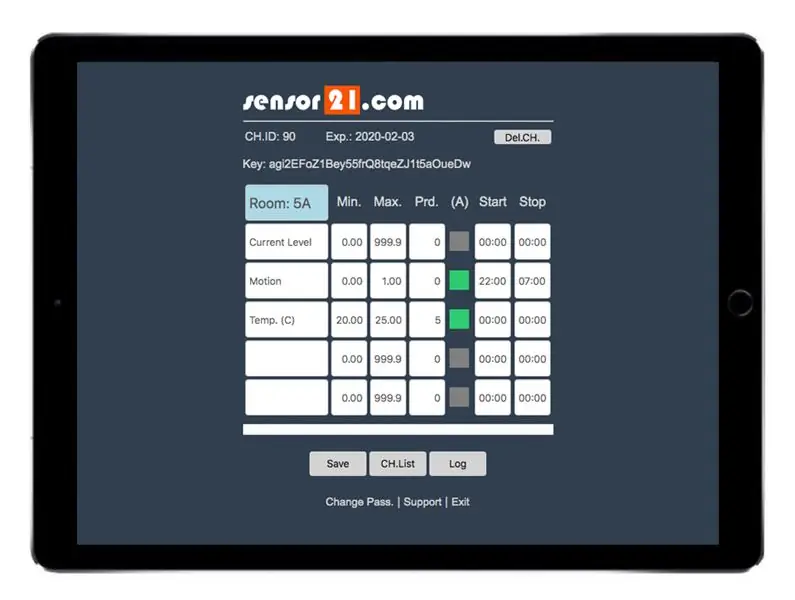
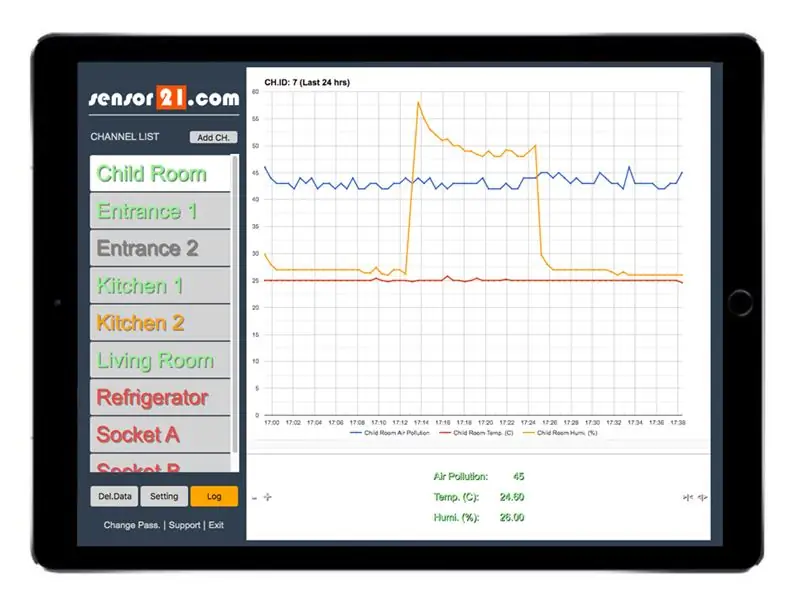
Pokud potřebujete platformu pro monitorování a ovládání vzdálených zařízení a senzorů pro vaše kutilské projekty, může být pro vás senzor21.com dobrým řešením. Má uživatelsky přívětivé grafické uživatelské rozhraní připravené k použití. Snadné přidání senzorů a jejich sledování pomocí grafů. Nastavte alarmy pro upozornění e-mailem na každý senzor. Filtrujte a porovnávejte data různých senzorů v 1 grafu. Ovládejte dálkové spínače zapnutí/vypnutí a další.
Krok 1: Konfigurace na Sensor21.com
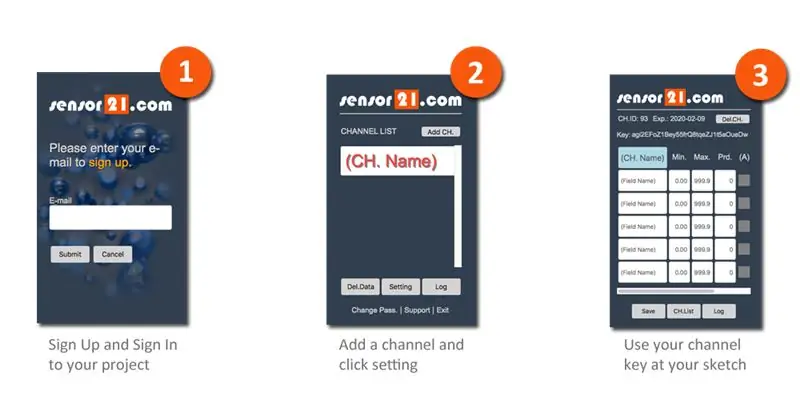
1- Zaregistrujte se na sensor21.com
2- Přidejte kanál do svého projektu
3- Zadejte název kanálu a názvy senzorů v tomto kanálu
Krok 2: Konfigurace na MCU (ESP8266)
1- Připojte datový pin snímače teploty/vlhkosti DHT11 ke kolíku NodeMCU D4.
2- Aktualizujte klíč api pomocí dodaného ukázkového náčrtu.
3- Nahrajte skicu do nodeMCU.
4- Ujistěte se, že všechny položky knihovny fungují ve vaší skice
5- Připojte nodeMCU k místní síti Wi-Fi
a- Připojte se k přístupovému bodu nodeMCU
b- Zadejte místní parametry WiFi
6- Vaše data ze senzoru se zobrazí za 5 minut na adrese sensor21.com
Doporučuje:
ATtiny85 Nositelné vibrační sledování aktivity Sledování a programování ATtiny85 s Arduino Uno: 4 kroky (s obrázky)

ATtiny85 Wearable Vibration Activity Tracking Watch & Programming ATtiny85 With Arduino Uno: How to make the wearable activity tracking watch? Toto je nositelný gadget navržený tak, aby vibroval, když detekuje stagnaci. Trávíte většinu času na počítači jako já? Sedíte hodiny, aniž byste si to uvědomovali? Pak je toto zařízení f
Jak používat terminál Mac a jak používat klíčové funkce: 4 kroky

Jak používat terminál Mac a jak používat klíčové funkce: Ukážeme vám, jak otevřít terminál MAC. V Terminálu vám také ukážeme několik funkcí, jako je ifconfig, změna adresářů, přístup k souborům a arp. Ifconfig vám umožní zkontrolovat vaši IP adresu a vaši MAC adresu
5 způsobů Výuka modulu senzoru sledování TCRT5000: 4 kroky

5 způsobů Výukový modul sledovacího senzoru TCRT5000: Popis Tento modul je specializován na mobilní roboty Arduino, které mají být použity k běhu po černobílé silniční trati, nebo zjednodušeně řečeno modul pro robot sledující čáru. Používá šestihranný měnič, který může poskytovat čistý digitální výstup s
Živé sledování hodnoty vašeho senzoru odkudkoli na světě: 4 kroky

Živé sledování hodnoty vašeho senzoru odkudkoli na světě: Dostal jsem zprávu o čísle WhatsApp od techiesms ’ týkající se nápovědy k vytvoření jednoho projektu. Cílem projektu bylo změřit tlak vyvíjený na snímač tlaku a zobrazit jej na chytrém telefonu. Pomohl jsem tedy při vytváření tohoto projektu a rozhodl jsem se udělat lektora
Jak používat Wiimote jako počítačovou myš pomocí svíček jako senzoru !!: 3 kroky

Jak používat Wiimote jako počítačovou myš pomocí svíček jako senzoru !!: Tato příručka vám ukáže, jak připojit Wii Remote (Wiimote) k počítači a používat jej jako myš
